ITS-in-a-box (bản sửa đổi 1a) có trường nhìn thông thường (RFoV) bao gồm một hộp nhựa được cắt bằng laser từ bản vẽ thiết kế hỗ trợ máy tính (CAD), một bảng biểu đồ và một thiết bị đang được kiểm thử (DUT). RFoV ITS-in-a-box được thiết kế để kiểm thử các thiết bị có FoV dưới 90 độ (RFoV). Bạn có thể mua một ITS-in-a-box hoặc tự tạo ITS-in-a-box.
Phiên bản rev1b của RFOV ITS-in-a-box bổ sung tính năng hỗ trợ cho các thành phần mô-đun và tương thích với thiết bị kéo dài tele.

Hình 1. Hộp ITS trường nhìn thông thường (RFoV) Rev1b
Nhật ký sửa đổi
Bảng sau đây mô tả nhật ký sửa đổi của hộp trường nhìn thông thường và bao gồm các đường liên kết tải xuống đến từng phiên bản của tệp phát hành chính thức.
| Ngày | Bản sửa đổi | Tải tệp phát hành chính thức xuống | Nhật ký thay đổi |
|---|---|---|---|
| Tháng 9/2024 | 1b | Tệp phát hành chính thức Rev. 1b |
|
| Tháng 5 năm 2019 | 1a | Tệp phát hành chính thức Rev. 1a |
|
Mua ITS-in-a-box RFoV
Bạn nên mua một thiết bị ITS-in-a-box (bản sửa đổi 1a) RFoV từ một trong các nhà cung cấp đủ điều kiện sau.
Byte Bridge Inc.
Hoa Kỳ: 1502 Crocker Ave, Hayward, CA 94544-7037
Trung Quốc: 22F #06-08, Hongwell International Plaza Tower A, 1600 West Zhongshan Road, Xuhui, Shanghai, 200235
www.bytebt.com
androidpartner@bytebt.com
Hoa Kỳ: +1-510-373-8899
Trung Quốc: +86-400-8866-490JFT CO LTD 捷富通科技有限公司 (trước đây là MYWAY DESIGN)
Số 40, Lối 22, Đường Heai, Thị trấn Wujing, Quận Minhang, Thượng Hải, Trung Quốc
Tầng 4., Số 163, Đường Fu-Ying, Quận XinZhuang, Thành phố Đài Bắc mới 242, Đài Loan
www.jftcoltd.com
service@jfttec.com hoặc its.sales@jfttec.com
Trung Quốc:+86-021-64909136
Đài Loan: 886-2-29089060
Video hướng dẫn
Đây là video hướng dẫn cách thiết lập ITS-in-a-box RFoV.
Xây dựng một ITS-in-a-box RFoV
Thay vì mua một thiết bị ITS-in-a-box RFoV, bạn có thể tự tạo thiết bị của riêng mình. Phần này cung cấp hướng dẫn chi tiết về cách lắp ráp.
Bản vẽ cơ khí
ITS-in-a-box bao gồm một DUT, một bảng biểu đồ, hệ thống chiếu sáng nội bộ và một hộp nhựa được cắt bằng laser từ bản vẽ CAD (như minh hoạ trong Hình 1).
Để bắt đầu, hãy tải tệp phát hành chính thức mới nhất xuống.
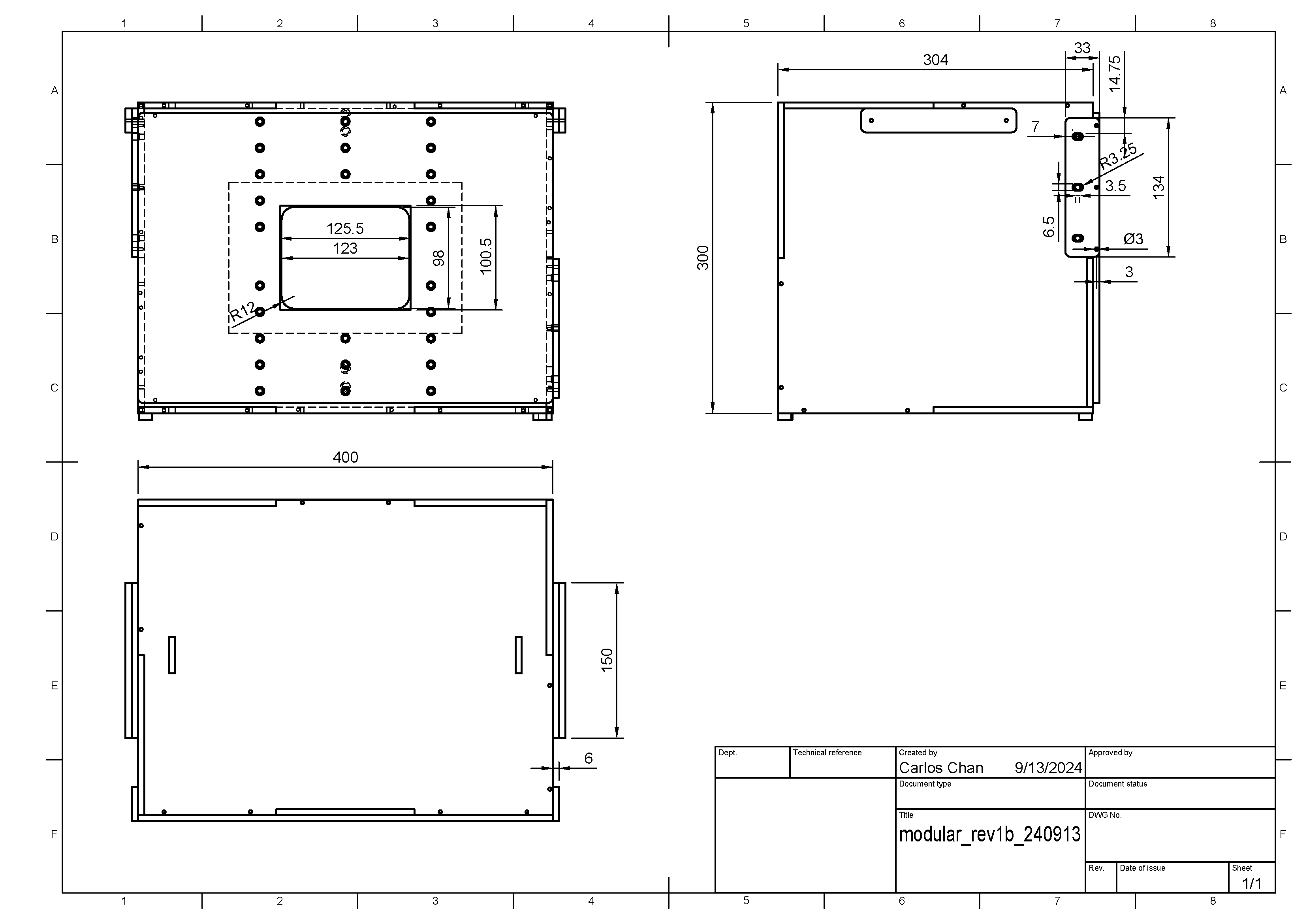
Hình 2. Bản vẽ cơ khí của ITS-in-a-box
Mua phần cứng trong bảng kê khai thành phần (BOM). Cắt các mảnh nhựa và vinyl.
Các công cụ bắt buộc
Có các công cụ sau:
- Tua vít đầu Torx
- Khoan điện
- Keo ABS
- Kìm mỏ nhọn
- Dao X-ACTO
- Kềm cắt dây hoặc kéo (không bắt buộc)
Bước 1: Dán nhựa vinyl và chân keo
Dán vinyl màu lên mặt nhẵn của acrylonitrile butadiene styrene (ABS) và cắt các lỗ cần thiết như minh hoạ trong Hình 3 và 4. Dán miếng nhựa vinyl màu trắng có lỗ hình chữ nhật lớn ở phía máy tính bảng của hộp và miếng nhựa vinyl màu đen có lỗ hình tròn ở phía thiết bị di động của hộp. Dán nhựa vinyl màu xám lên các bảng điều khiển bên như trong Hình 4 và dán chân vào bốn góc của bảng điều khiển dưới cùng như trong Hình 5. Để biết thêm thông tin, hãy xem wikiHow.
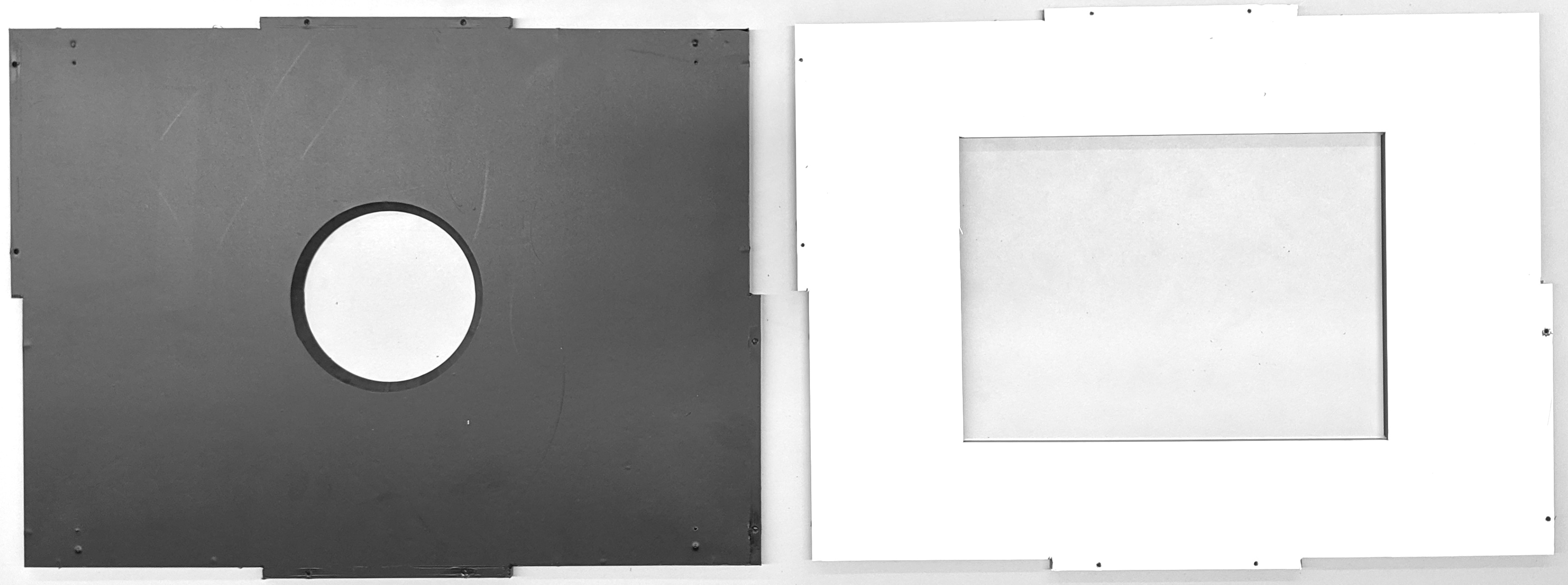
Hình 3. Vinyl màu đen trên bảng điều khiển trước (bên trái) và vinyl màu trắng trên bảng điều khiển sau (bên phải)
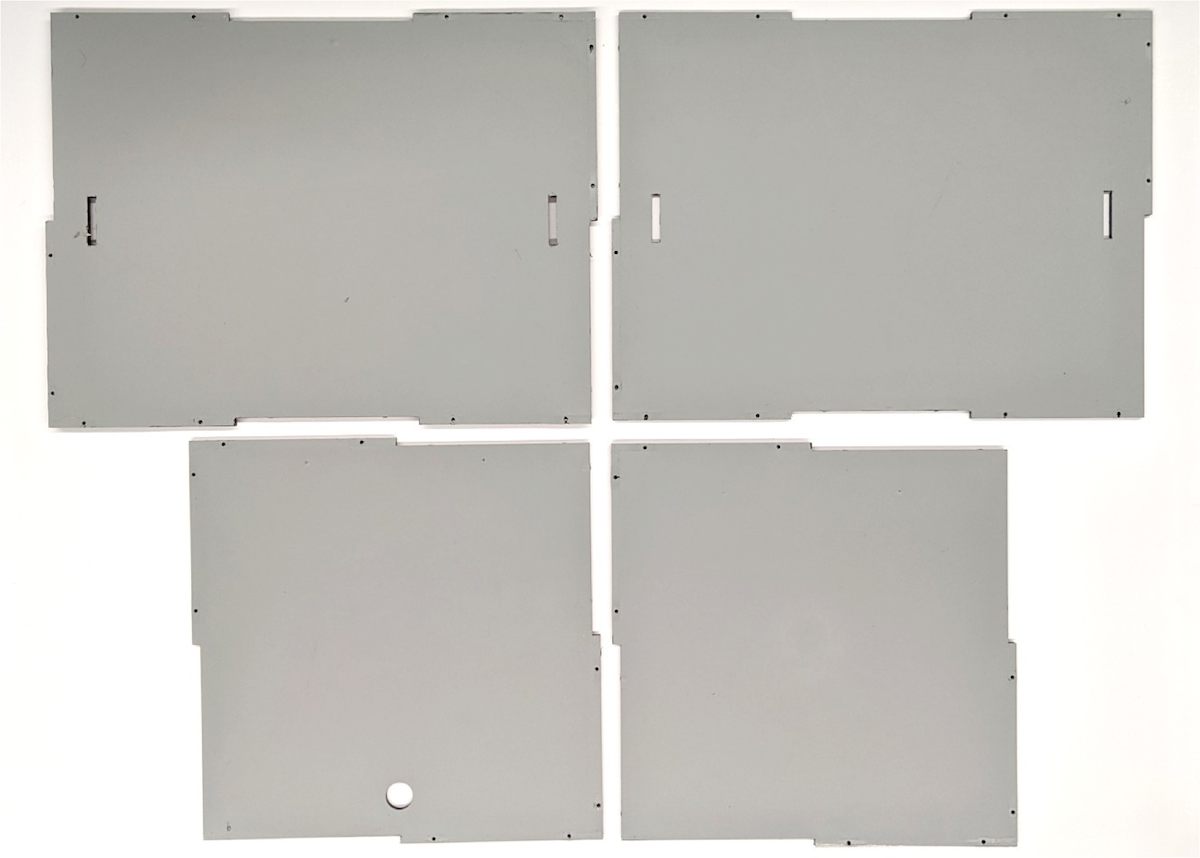
Hình 4. Vinyl màu xám trên bảng điều khiển bên
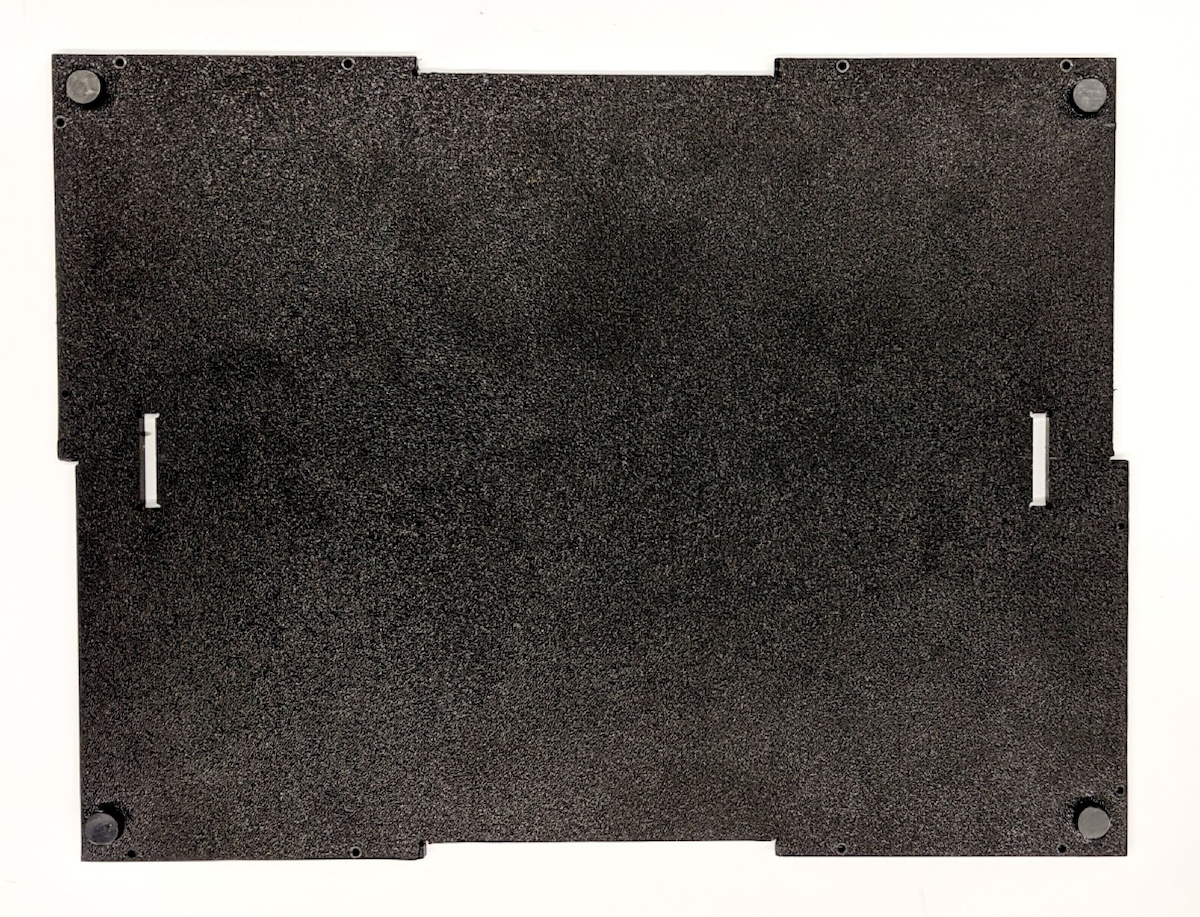
Hình 5. Chân ở bốn góc của bảng dưới cùng
Bước 2: Ánh sáng
Cách lắp ráp thành phần chiếu sáng ITS-in-a-box:
Thu thập phần cứng chiếu sáng như trong Hình 6.

Hình 6. Các bộ phận lắp ráp đèn
Phần cứng bao gồm thanh đèn LED, tấm chắn sáng bằng nhựa, giá đỡ đèn bằng nhựa, kẹp đèn bằng nhựa hoặc kim loại có trong bộ đèn LED và bốn ốc 6-32 có đai ốc hình hạt dẻ.
Siết ốc các kẹp đèn vào tấm chắn nhựa như minh hoạ trong Hình 7. Cố định các kẹp bằng cách sử dụng đai ốc hình hạt dẻ ở phía bên kia của vách ngăn.

Hình 7. Vách ngăn bằng nhựa có gắn kẹp đèn
Để lắp ráp đèn, hãy gắn các vách ngăn bằng nhựa vào mặt sau của thanh đèn LED bằng kẹp đèn.

Hình 8. Dải đèn có đèn hướng xuống và vít được luồn qua các kẹp
Khi lắp ráp thành phần chiếu sáng, các thanh đèn LED phải hướng xuống và các vách ngăn bằng nhựa phải che phủ bề mặt sáng bóng, phản chiếu ở mặt sau của thanh đèn LED.
Bước 3: Giá đỡ điện thoại
Cách lắp giá đỡ điện thoại:
Thu thập các mục bắt buộc như trong Hình 9.

Hình 9. Mặt hàng giá đỡ điện thoại
Phần cứng bao gồm hai giá đỡ điện thoại bằng kim loại, hai pít tông, hai đầu cao su, bốn vít đầu phẳng 8-32 và các đai ốc tương ứng.
Cắt đầu cao su đủ ngắn để không ảnh hưởng đến hoạt động của pít tông (gần một nửa), sau đó gắn đầu cao su để che đầu của pít tông.

Hình 10. Cần gạt có đầu cao su
Hãy lắp ráp giá đỡ điện thoại bằng vít đầu phẳng để gắn cơ chế đẩy vào giá đỡ kim loại. Đảm bảo rằng các vít được vặn chặt bằng các đai ốc tương ứng.

Hình 11. Giá đỡ điện thoại đã lắp ráp
Bước 4: Miếng che khẩu độ
Cách lắp ráp tấm khẩu độ trước:
Thu thập phần cứng của tấm khẩu độ trước như trong Hình 12.

Hình 12. Các bộ phận lắp ráp của tấm khẩu độ trước
Phần cứng bao gồm giá đỡ điện thoại đã lắp ráp, bảng giá đỡ điện thoại, 4 vít nylon ngắn và 4 đai ốc nylon (bắt buộc để giữ cho vít không nhô ra phía sau của tấm nhựa).
Sử dụng vít và đai ốc để cố định giá đỡ điện thoại đã lắp ráp vào bảng điều khiển giá đỡ điện thoại. Đảm bảo rằng giá đỡ điện thoại ở đúng hướng như minh hoạ trong Hình 13.
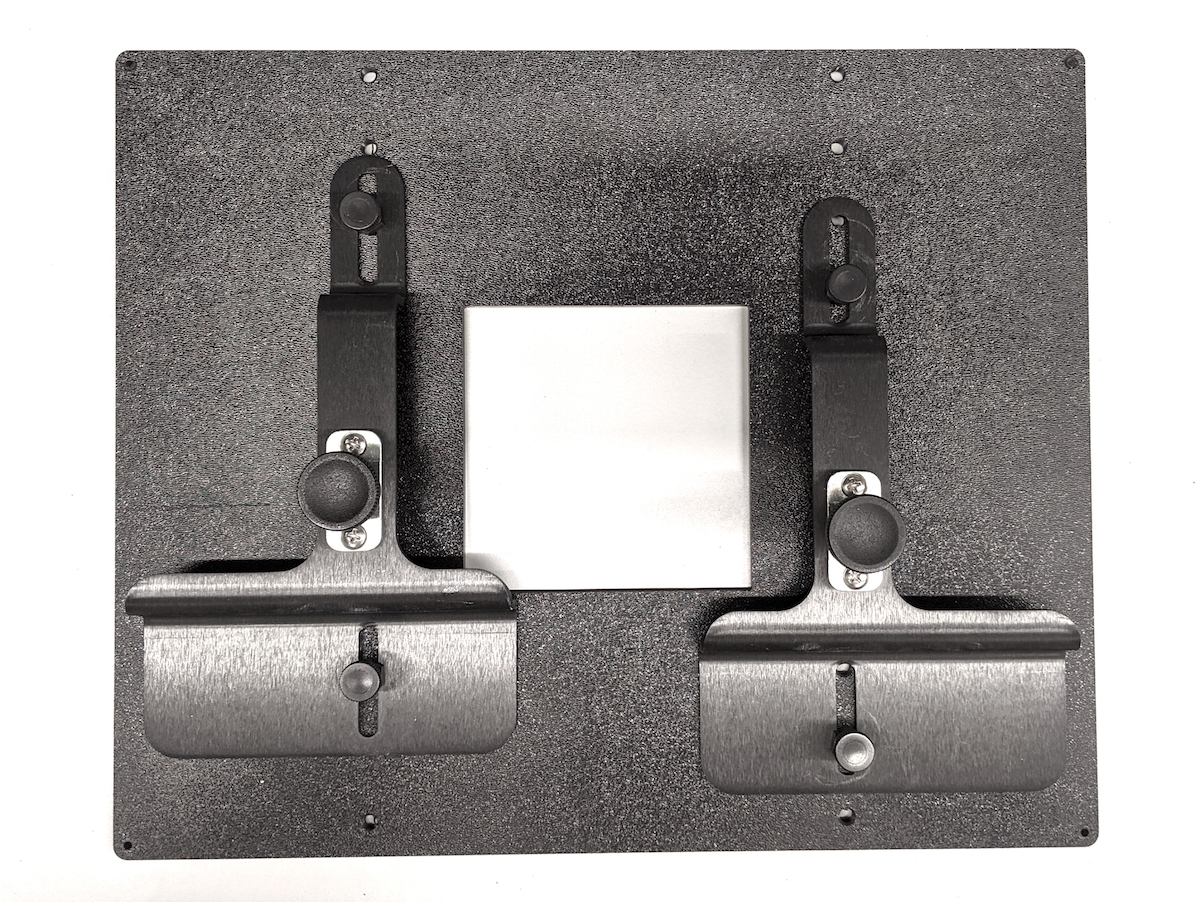
Hình 13. Lắp ráp tấm khẩu độ trước
Bước 5: Giá đỡ máy tính bảng
Cách lắp đặt giá đỡ trên mặt bàn:
Thu thập phần cứng lắp ráp giá đỡ máy tính bảng như trong Hình 14.

Hình 14. Các bộ phận lắp ráp không gian gắn máy tính bảng
Phần cứng bao gồm bảng điều khiển sau, giá đỡ máy tính bảng, một pít tông, một đầu cao su, hai vít đầu phẳng 8-32, hai vít nylon ngắn và các đai ốc tương ứng.
Hãy lắp ráp giá đỡ máy tính bảng bằng cách sử dụng vít đầu phẳng để gắn cơ chế đẩy vào giá đỡ kim loại. Đảm bảo vít được vặn chặt bằng các đai ốc tương ứng.
Sử dụng vít và đai ốc để cố định giá đỡ máy tính bảng đã lắp ráp vào bảng điều khiển sau. Đảm bảo rằng giá đỡ điện thoại được đặt đúng hướng như minh hoạ trong Hình 15.

Hình 15. Giá đỡ máy tính bảng đã lắp ráp
Bước 6: Cài đặt đèn
Cách lắp đặt đèn:
Lắp đặt các tấm chắn sáng trên bảng trên cùng và bảng dưới cùng như minh hoạ trong Hình 16.

Hình 16. Vách ngăn ánh sáng được lắp đặt trên bảng trên cùng và dưới cùng
Cố định các tấm chắn sáng bằng cách đẩy ghim vào lỗ nhỏ trên thẻ hình chữ nhật kéo dài qua khe trong bảng điều khiển trên cùng và dưới cùng như trong Hình 17.

Hình 17. Ảnh cận cảnh ghim được chèn vào thẻ gắn đèn LED ở bên ngoài hộp
Để cố định các chân, hãy bóp nhẹ các chân cho đến khi bạn cảm thấy một chút áp lực trên nhựa khi các chân được cố định vào vị trí.

Hình 18. Kìm dùng để lắp ghim
Lắp ráp bảng điều khiển trước và bên theo đúng hướng như minh hoạ trong Hình 19, sau đó dán các bảng điều khiển này với nhau từ bên ngoài.

Hình 19. Hướng đặt đèn
Gắn dây nguồn vào thanh đèn nguồn như trong Hình 20.

Hình 20. Dây nguồn chiếu sáng
Luồn dây nguồn qua lỗ trên bảng điều khiển bên trái. Cáp nguồn có các đầu nối khác nhau ở mỗi đầu: đầu nối hẹp hơn gắn vào thanh đèn LED và đầu nối lớn hơn gắn vào bộ chuyển đổi nguồn.

Hình 21. Dây nguồn thoát khỏi giàn thử nghiệm ở bên trái
Kết nối dây đèn trên cùng với đèn dưới cùng và cố định cáp trên bảng điều khiển bên trái.

Hình 22. Dây đèn được neo trên bảng điều khiển bên trái
Bước 7: Lắp ráp bảng điều khiển bên, giá đỡ máy tính bảng và tay cầm
Cách lắp ráp các bảng điều khiển bên, giá đỡ máy tính bảng và tay cầm bằng vít của ITS-in-a-box:
Hãy lắp ráp tất cả các cạnh của bảng điều khiển và dán chúng lại với nhau như minh hoạ trong Hình 23.

Hình 23. ITS-in-a-box được dán lại với nhau để lắp ráp
Sử dụng máy khoan điện để tạo lỗ dẫn hướng dựa trên các lỗ hiện có. Đảm bảo rằng các lỗ dẫn hướng đủ lớn cho ốc vít 4-40 để nhựa ABS không bị nứt khi chèn ốc vít.

Hình 24. Khoan lỗ dẫn hướng cho vít 4-40
Vặn tất cả các bảng với nhau bằng ốc vít tự khai thác 4-40.

Hình 25. Vít 4-40 để lắp ráp bảng điều khiển
Tập hợp các phần tay cầm như trong Hình 26.

Hình 26. Xử lý các phần
Phần cứng bao gồm 4 miếng nhựa hình chữ nhật và 4 ốc vít 6-32.
Lắp ráp tay cầm như minh hoạ trong Hình 27.

Hình 27. Tay nắm đã lắp ráp
Bước 8: Lắp ráp và thiết lập hoàn thiện
Cách thực hiện quy trình lắp ráp cuối cùng của ITS-in-a-box:
Gắn giá đỡ máy tính bảng vào bảng điều khiển sau và điều chỉnh chiều cao theo kích thước máy tính bảng.

Hình 28. Máy tính bảng trong giá đỡ máy tính bảng ở mặt sau của hộp
Gắn bảng điều khiển khẩu độ hình vuông không có giá đỡ điện thoại vào mặt trước của hộp bằng ốc vít 4-40 như minh hoạ trong Hình 29.

Hình 29. Bảng điều khiển điện thoại trước đã lắp ráp
Chèn khẩu độ bảng gator 10x10 cm để vừa với khẩu độ máy ảnh của DUT.

Hình 30. ITS-in-a-box đã lắp đặt khẩu độ bảng gator
Lắp điện thoại bằng cách căn chỉnh máy ảnh với lỗ mở khẩu độ. Kiểm tra độ căn chỉnh thông qua lỗ mở của máy tính bảng.

Hình 31. ITS-in-a-box đã cài đặt một điện thoại
Cắt khẩu độ cho máy ảnh. Bạn có thể cắt một khẩu độ (để kiểm thử một điện thoại) hoặc hai khẩu độ (để kiểm thử hai điện thoại). Khẩu độ của máy ảnh trước và sau của Pixel và Pixel XL được hiển thị trong Hình 31. Máy ảnh trước có khẩu độ hình tròn vì không có đèn flash hoặc laser, trong khi máy ảnh sau có khẩu độ hình chữ nhật cho phép đèn flash và laser hoạt động mà không bị chặn.
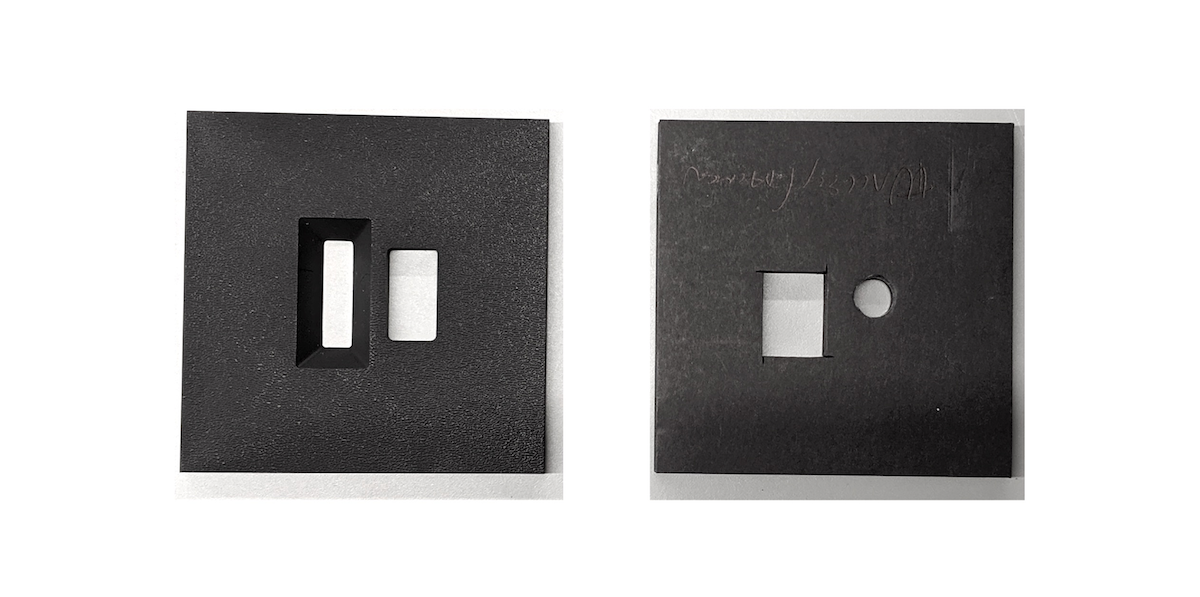
Hình 32. Khẩu độ lấy mẫu cho cả máy ảnh trước và sau

Ngoài ra, bạn cũng có thể cắt các lỗ mở ra khỏi bìa cứng và sơn màu đen bằng bút dạ, sơn phun hoặc sơn acrylic như trong Hình 33.
Hình 33. Lấy mẫu khẩu độ của hộp các tông cho cả máy ảnh trước và sau

Sử dụng máy đo lux kỹ thuật số để kiểm tra lux của đèn LED. YF-1065 của Contempo View được sử dụng trong ví dụ này.

Hình 34. YF-1065 của Contempo Views
Đặt máy đo ánh sáng ở cạnh bên của máy tính bảng và xoay máy đo ánh sáng sang 2000 lux để đo ánh sáng. Mức lux phải nằm trong khoảng 100 đến 300 lux. Mọi giá trị thấp hơn đáng kể đều quá mờ để kiểm thử và có thể dẫn đến lỗi kiểm thử.

Hình 35. Đồng hồ đo lux đo ánh sáng từ phía sau bằng giá đỡ máy tính bảng
Làm theo bước thích hợp tuỳ thuộc vào giá trị lux được đo:
- Nếu ánh sáng ở đúng cấp độ, hãy vặn chặt các tấm trước và sau vào vị trí.
- Nếu ánh sáng ở mức không chính xác, hãy kiểm tra để đảm bảo rằng số bộ phận của nguồn cấp điện và LED là chính xác.
Những điều cần lưu ý
Sau đây là ví dụ về các lỗi sản xuất thường gặp có thể khiến các bài kiểm thử không ổn định.
Mặt sau có các lỗ để gắn máy tính bảng. Điều này khiến kiểm thử
find_circlekhông thành công do các vòng tròn thừa do các lỗ vít tạo ra.
Hình 36. Mặt sau có các lỗ bị đâm thủng
Thiếu chốt. Điều này khiến các tấm chắn ánh sáng bị tuột ra trong quá trình vận chuyển.

Hình 37. Thiếu chốt trên tấm chắn sáng
Bộ nguồn không có trong danh sách UL. Việc sử dụng nguồn điện được liệt kê trong UL đảm bảo rằng nguồn điện không bị hỏng.

Hình 38. Ví dụ về nguồn cấp điện được liệt kê trong UL

